win8/win8.1/win10怎么查看无线密码【图文】
发布时间:2017-05-12 14:32:28 浏览数:
有时我们的电脑连着无线,而自己却忘记密码了,想拿手机去连无线来上网(冲浪)。那么如何才能查看你电脑已经连接的无线的密码呢?下面就跟大家说说win8/win8.1/win10怎么查看无线密码。
具体方法如下:
1、首先找到下面图片中的界面,可以通过查看计算机,或者文件夹等方式都能打开,这我就不多说了,大家肯定都会。
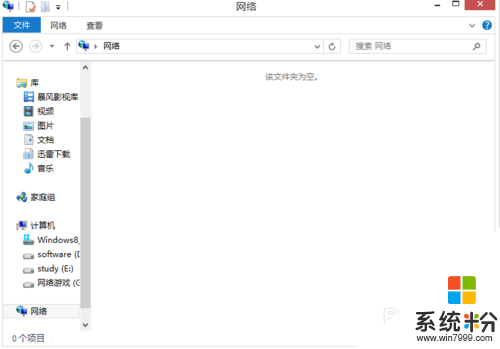
2、然后找到左下角那网络两个字,然后我们需要右键点击,找到属性点击进去。
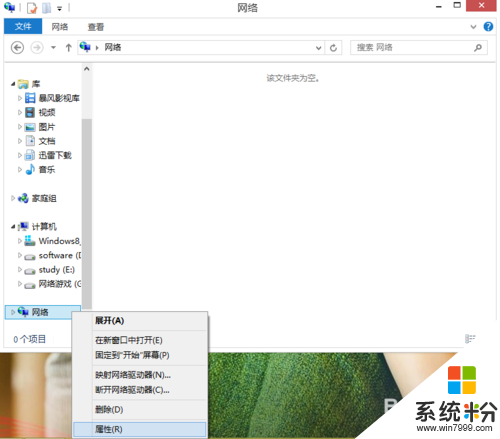
3、接着会出现这个界面,你就会看到你电脑所连接的无线的名字,然后直接双击名字进去。
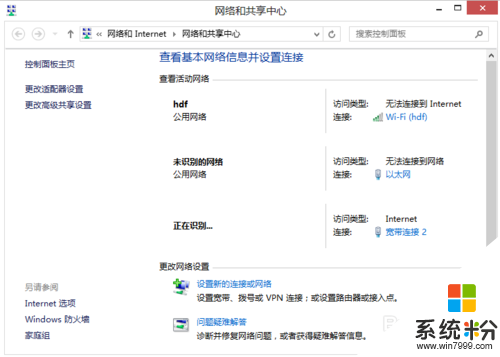
4、然后会出现你连着的无线的各种属性界面,点击无线属性进去。
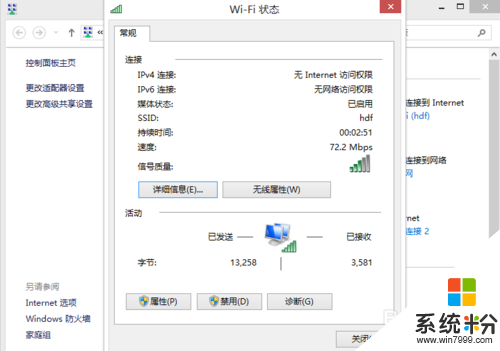
5、会出现下面的界面,点击最上方的安全两个字。
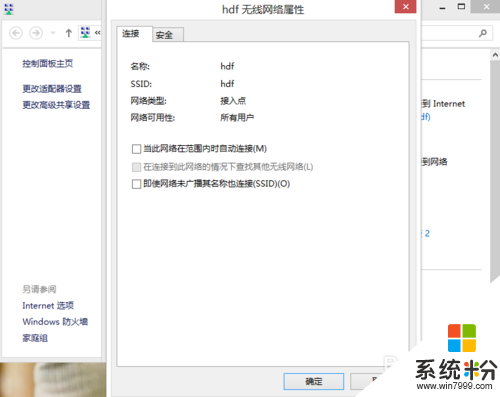
6、你就会看见该无线的密码了,直接点击显示字符即可大功告成。
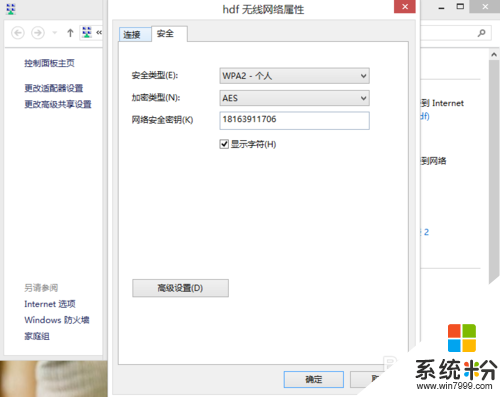
【win8/win8.1/win10怎么查看无线密码】根据上述的步骤来操作即可,还有其他的电脑操作系统下载后使用出现的故障,欢迎上系统粉官网查看。